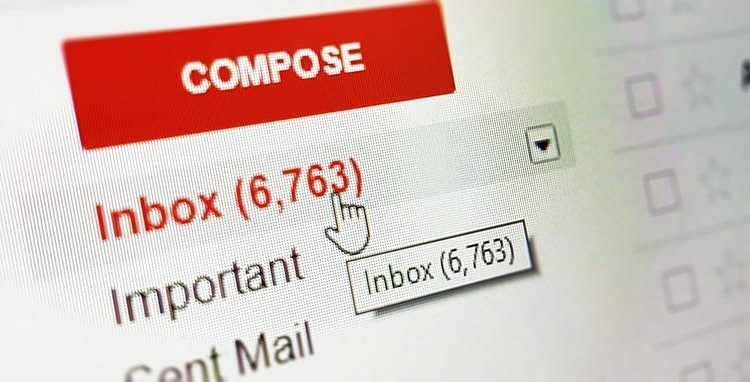Oggi vediamo la guida su come aggiungere una scorciatoia a Gmail in base al browser internet che stiamo utilizzando. Quello che possiamo sapere è che potremo aggiungere non solo Gmail, ma qualsiasi pagina internet che stiamo visitando.
Una volta che avremo aggiunto l’icona di Gmail sul Desktop potremo raggiungere la nostra casella di posta in un secondo.
Da Google Chrome
Se il nostro Browser internet preferito è Google Chrome ecco cosa dovremo fare:
- Apriamo Google Chrome
- Posizioniamoci sulla Tab dove di solito teniamo aperto Gmail
- Ora dai 3 pallini in alto a destra clicchiamoci sopra e andiamo a selezionare la voce Altri Strumenti -> Crea Scorciatoia
- Nella finestra che ci appare diamo un nome alla scorciatoia e clicchiamo su Crea
- Una volta completato potremo visualizzare l’icona di Gmail sul nostro Desktop.
Da Mozilla FireFox
Se invece il vostro Browser internet è Firefox dobbiamo sapere che non esiste una vera e propria funzione di scorciatoia, ma potremo comunque crearla:
- Apriamo Firefox
- Posizioniamo sulla schermata di dove consultiamo la posta di Gmail
- Con il mouse spostiamoci sulla barra degli indirizzi e dove c’è il simbolo del lucchetto teniamo premuto e trasciniamolo sul Desktop
- In questo modo avremo creato la scorciatoia a Gmail.
Microsoft Edge
Passando a Microsoft Edge dovremo fare una procedura simile a quella di Firefox con l’aggiunta di poter aggiungere una scorciatoia direttamente sulla schermata Start di Windows.
Per aggiungere la scorciatoia al Desktop:
- Apriamo Microsoft Edge
- Posizioniamoci sulla finestra con Gmail
- Ora dovremo andare nella barra degli indirizzi e tenendo premuto con il tasto sinistro del mouse trasciniamo la url sul Desktop
- In questo modo avremo creato la scorciatoia di Gamil sul Desktop.
Per aggiungere la scorciatoia nella schermata di Start
- Apriamo Microsoft Edge
- Posizioniamoci sulla finestra con Gmail
- Ora con il mouse clicchiamo sui 3 pallini in alto a destra e selezioniamo la voce Altri Strumenti -> Aggiungi questa pagina a Start
- Ora se andiamo a cliccare su Start potremo vedere la scorciatoia di Gmail aggiunta.
Da Safari
Anche su Safari non esiste una vera e propria funzione come su Google Chrome, ma dovremo fare nel seguente modo:
- Apriamo Safari
- Posizioniamo sulla schermata con Gmail
- Ora dalla barra degli indirizzi teniamo premuto sul lucchetto e trasciniamo la url sulla scrivania del nostro MAC OS
- Ora potremo avere la scorciatoia a Gmail anche su MAC.
Conclusioni
Aggiungendo quindi la scorciatoia a Gmail ora sapremo subito dove andare per leggere i nuovi messaggi. A mio avviso molto comoda come impostazione da avere sul nostro computer.